A paleta de cores perfeita para o seu projeto
Escrito por Hugo de Oliveira em 08/08/2025.
Escolher uma paleta de cores para um projeto não é uma tarefa muito fácil, pelo menos para mim. Além de precisar se preocupar em ter cores que combinam entre si e ficam bonitas na tela, também precisamos ter certeza que nossa paleta é acessível.
O que eu não sabia era que eu mais precisava era de um sistema de cores.
O Radix Colors é um sistema de cores open-source, feito para criarmos sites e aplicativos bonitos e acessíveis.
Esse sistema de cores funciona assim: todas as 28 cores estão em uma escala de 1 a 12 e preparadas para serem usadas de acordo com algumas regras.
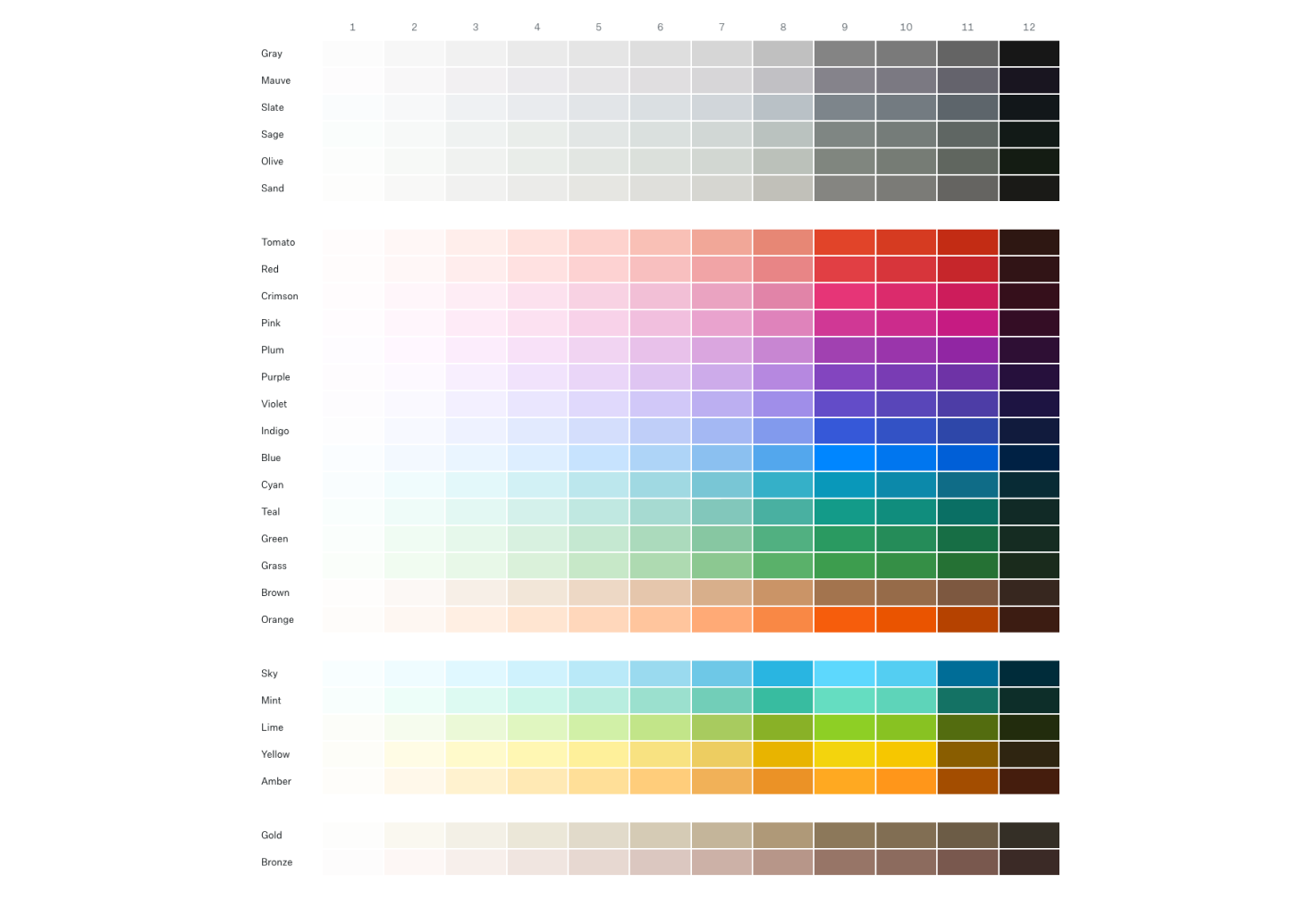
Criando paletas com o sistema de cores Radix Colors
Para compor uma paleta de cores com o Radix Colors, podemos começar usando umas das 20 cores de destaque disponíveis. Dessas cores, 15 foram escolhidas para funcionarem bem com o texto em branco e 5 com o texto em preto.
Depois de escolher uma ou várias cor de destaque, precisamos de uma escala de cinza. O Radix Colors vêm com 6 escalas de cinza diferentes, criadas para combinarem com diferentes cores de destaque.
Para um resultado mais natural, você pode escolher a escala de cinza de acordo com as suas cores de destaque:
Grayé cinza puro, boa para uma combinação mais neutra;Mauvetem tonalidades de roxo e combina comTomato,Red,Crimson,Pink,Plum,PurpleeViolet;Slatetem tonalidades de azul e combina comIndigo,Blue,SkyeCyan;Sagetem tonalidades de verde e combina comTeal,MinteGreen;Olivetem tonalidades de limão e combina comGrasseLime;Sandtem tonalidades de amarelo e combina comYellow,Amber,OrangeeBrown.
Depois de ter nossa escala de cinza, o próximo passo é escolher as cores semânticas. Essas cores estão relacionadas com o que seus elementos querem comunicar, como um erro, sucesso ou informação.
- Erro:
Red,TomatoouCrimson; - Sucesso:
Teal,Green,GrasseMint; - Aviso:
YellowouAmber; - Info:
Blue,SkyouCyan.
Vale a pena lembrar que essas combinações fazem bastante sentido na cultura ocidental, mas seu significado pode ser diferente em outras culturas.
Em aplicações mais complexas, é possível que você escolha quase todas as cores para fazerem parte da sua paleta. O bom de usar um sistema de cores como o Radix Colors é que todas as escalas de cores funcionam bem entre si.
Para finalizar, precisamos escolher as escalas de cores para nosso texto. Existem duas formas de escolher as cores do texto com o Radix Colors.
A primeira é usando o número 11 ou 12 da escala de uma das cores de destaque, que funcionam bem para textos de baixo-contraste e de alto-contraste respectivamente. Essas cores trarão um resultado mais colorido.
Se você está procurando um resultado mais sério, vale a pena usar o número 11 ou 12 das escalas de cinza.
Usando escalas de cores efetivamente no seu site/aplicativo
As escalas de cores do Radix Colors são numeradas do 1 ao 12. Esses números nos ajudam a escolher os tons corretos para cada aplicação. A página de documentação do Radix Colors explica com detalhes quando usar cada tonalidade. Aqui vai um resumo:
| Número | Aplicações |
|---|---|
| 1 | Cor de fundo do site/aplicativo |
| 2 | Cor de fundo sutil |
| 3 | Cor de fundo de um elemento da interface |
| 4 | Cor de fundo durante o hover de um elemento |
| 5 | Cor de fundo de elementos selecionados ou ativos |
| 6 | Bordas sutis e separadores |
| 7 | Bordas de elementos da interface ou indicador de foco |
| 8 | Cor da borda durante o hover de um elemento |
| 9 | Cores de fundo sólidas |
| 10 | Cores de fundo sólidas durante o hover |
| 11 | Texto de baixo-contraste |
| 12 | Texto de alto-contraste |
Usando o Radix Colors no seu projeto
Para usar o Radix Colors no seu projeto, você deve instalar o pacote do npm @radix-ui/colors.
npm install @radix-ui/colors
# se estiver usando o yarn:
yarn add @radix-ui/colorsTodas as escalas de cores estão disponíveis como objetos JavaScript. Para usá-las com styled-components, por exemplo, basta importar as cores que você quiser e interpolar seus valores no CSS.
import { gray, blue } from "@radix-ui/colors";
import styled from "styled-components";
let Button = styled.button`
background-color: ${gray.gray4};
color: ${blue.blue10};
`;Se você quiser usar as cores diretamente no CSS, sem uma biblioteca de CSS-in-JS, basta importar as cores que você quiser no CSS:
@import "@radix-ui/colors/gray.css";
@import "@radix-ui/colors/blue.css";
.button {
background-color: var(--gray4);
color: var(--blue10);
}Para que esses @imports funcionem, você precisará utilizar um bundler como Parcel, Webpack ou um framework que já faça o bundle de imports CSS por baixo dos panos (NextJS, por exemplo).
A página de documentação do Radix Colors tem muito mais exemplos de como usá-lo em várias configurações diferentes.
Acessibilidade na sua paleta de cores
Um passo bastante importante na escolha das cores do seu site/aplicativo é verificar o contraste entre as cores utilizadas. Isso é muito importante para assegurar que mais pessoas possam efetivamente ler e utilizar sua interface.
Os WCAG 2 define importantes requisitos de cor e contraste. Em geral, precisamos de um contraste de 4.5:1 para texto, no mínimo.
No Radix Colors, os números 11 e 12 de cada escala devem ter contraste suficiente com os números 1 e 2. Os números 9 de cada escala também passam nas regras de contraste com texto preto ou branco.
Para testar o contraste de elementos no Chrome, você pode usar a ferramenta de seleção para inspeção e colocar o mouse sobre um texto.
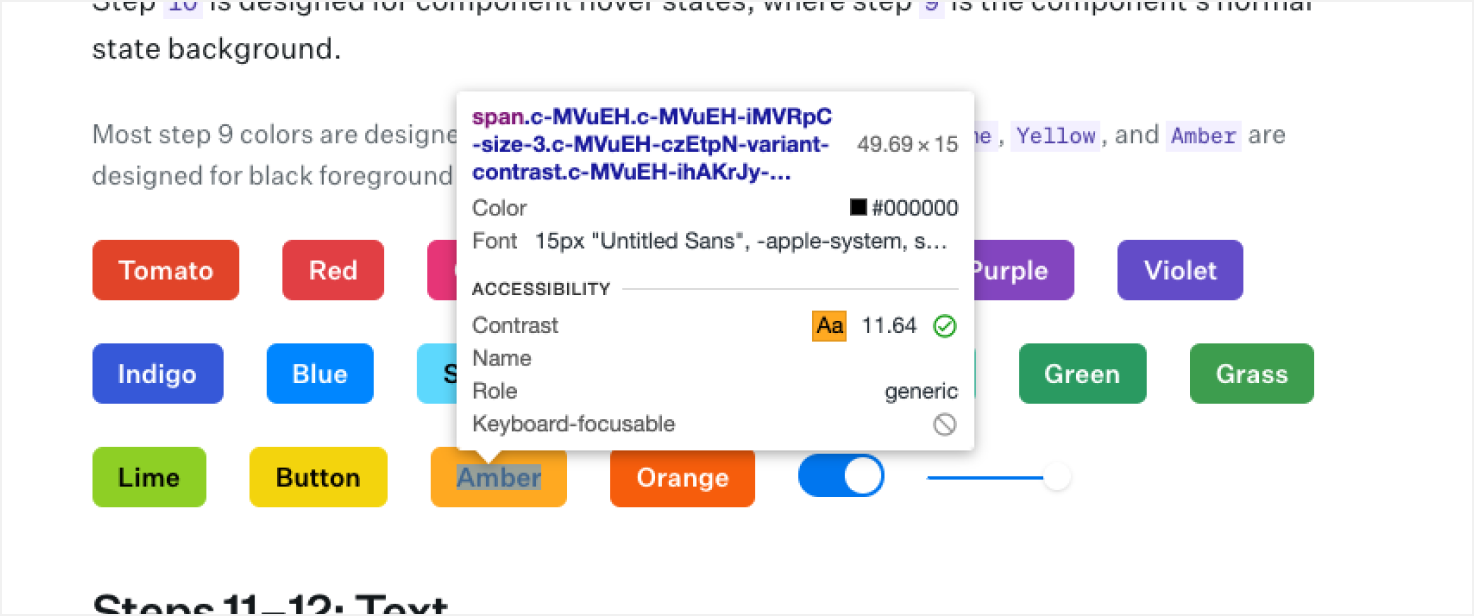
Continue aprendendo
A biblioteca Radix UI é bastante interessante. Além desse pacote com cores, ela também tem componentes React acessíveis, ícones e uma biblioteca CSS-in-JS completíssima. Esses pacotes foram criados pela equipe por trás do Modulz, uma ferramenta de design de interfaces baseada em código com componentes reais.
Se você está procurando por mais inspiração para um sistema de cores, recomendo dar uma olhada também na ferramenta de cores do Material UI, no Color Hunt e Happy Hues.